Por Nithindev
Cómo anclar sitios web al menú Inicio en Windows 10: - Si es una persona que visita un par de sitios web a diario o con más frecuencia, es posible que esté harto de escribir la misma URL en el navegador. Una posible solución es marcar los sitios web que visita con frecuencia. Pero tienes una solución más conveniente. ¿Qué pasa si puedes anclar los sitios web al menú de inicio de tu Windows 10? Sí, puedes anclar un sitio web a tu menú de inicio. Pero no es tan simple como anclar una aplicación o una carpeta al menú de inicio. Para anclar una aplicación o carpeta al menú de inicio, solo tiene que hacer clic con el botón derecho en la aplicación o carpeta. Tendrá la opción de anclarlo al menú de inicio en el menú contextual del botón derecho. Pero este método no funcionará en un sitio web. Siga leyendo para aprender cómo anclar sitios web al menú de inicio en Windows 10.
Lea también: – Cómo crear un atajo de teclado de un sitio web
- Primero, debe crear un acceso directo al sitio web en su escritorio. Para crear un acceso directo en el escritorio, inicie el sitio web que desea anclar al menú de inicio de su navegador. Ahora arrastre y suelte el icono en la barra de direcciones en el escritorio como se muestra en la captura de pantalla a continuación para crear un acceso directo.
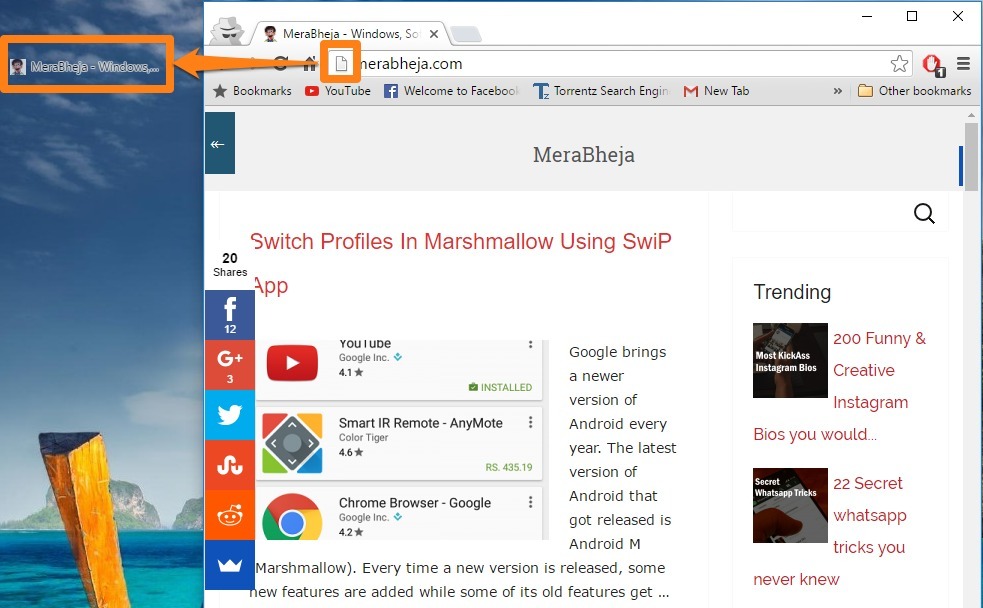
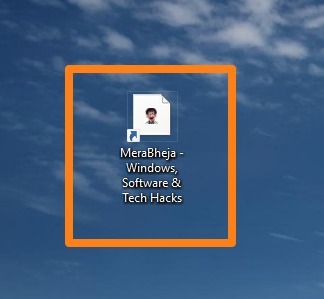
- Después de crear el acceso directo en el escritorio, presione simultáneamente Ventana y R llaves para abrir Correr cuadro de comando. Ahora escribe shell: programas y presione Ingresar clave. Esto abrirá el Programas carpeta ubicada debajo Menu de inicio.
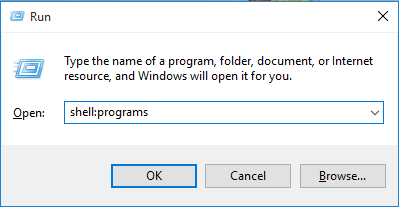
- Ahora copie y pegue el acceso directo que ya ha creado en Programas carpeta.
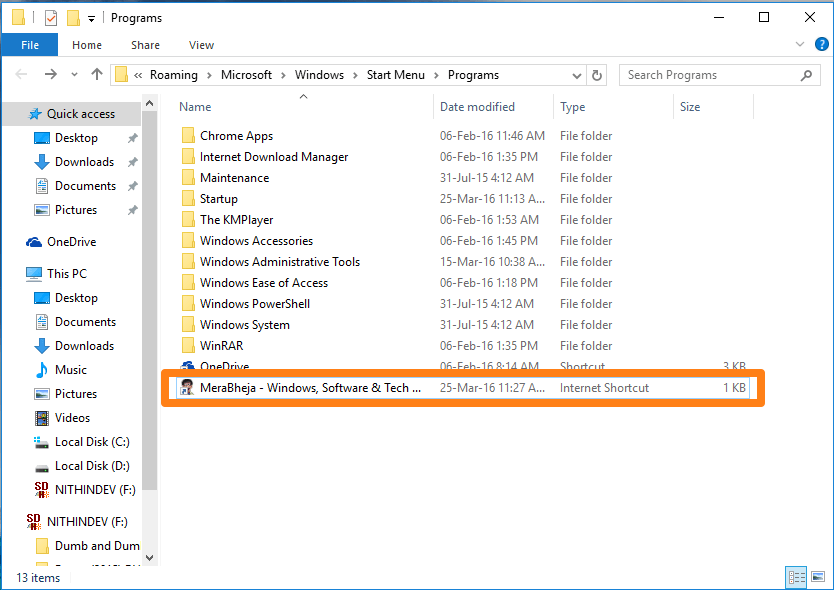
- Puedes encontrar el atajo debajo Todas las aplicaciones en el menu de inicio. Para agregar el sitio web como un mosaico en el menú de inicio, haga clic con el botón derecho en el acceso directo y haga clic en Alfiler para comenzar.
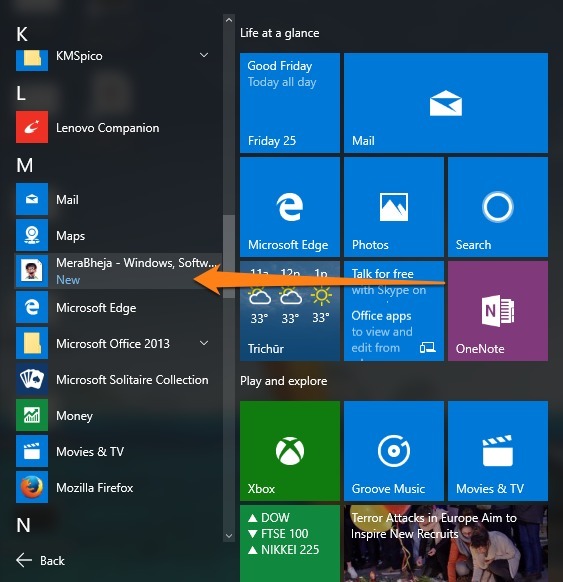
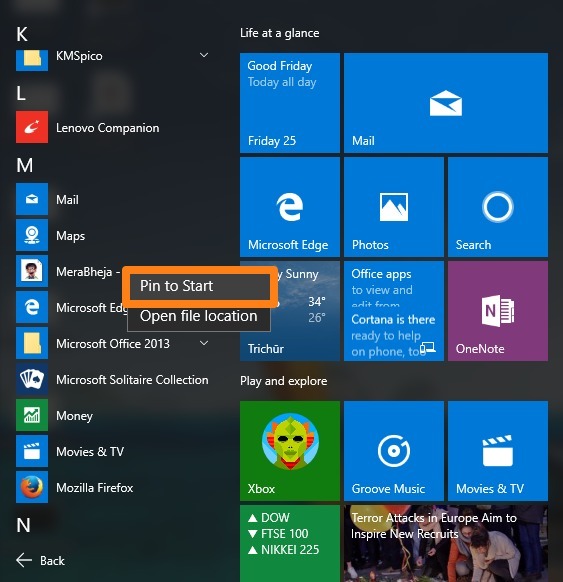
Ahora puede observar el acceso directo al sitio web como un mosaico en su menú de inicio.

Puede mover el mosaico a cualquier lugar de su menú de inicio. Al fijar el sitio web en el menú de inicio, puede acceder fácilmente a sus sitios web favoritos desde el menú de inicio. Ahora no es necesario que inicie el navegador primero. Puede abrir el sitio web directamente desde el menú de inicio. Este truco ahorra mucho tiempo. Si descubrió que un sitio web en particular ya no es necesario, puede eliminarlo fácilmente del menú de inicio. Para eso, simplemente haga clic con el botón derecho en el mosaico en el menú de inicio y haga clic en Desprender del principio.
Espero que el artículo haya sido útil.


